Alterar o principal de um produto (re-hierarquização)
Crie uma hierarquia de produtos associando famílias de produtos e produtos a uma relação principal-subordinado no Dynamics 365 Sales.
| Tipo de requisito | Tem de ter |
|---|---|
| Licença | Dynamics 365 Sales Premium ou Dynamics 365 Sales Enterprise Mais informações: Preços do Dynamics 365 Sales |
| Direitos de acesso | Administrador de Sistema Mais informações: Direitos de acesso predefinidos para Sales |
Quando muda o elemento principal de um produto, as propriedades herdadas do elemento principal anterior são removidas do registo e dos respetivos registos subordinados. Por exemplo, pense numa TV que foi anteriormente classificada como "Plasma". A organização decide organizar TVs como TVs Inteligentes e Não Inteligentes. Assim, a organização decide mover a TV da família "Plasma" para a família "TV Inteligente". É adicionado um novo conjunto de propriedades relacionadas com TVs inteligentes, e as propriedades de Plasma são removidas do principal.
Para alterar ou remover o elemento principal de um produto
Abra o registo para o qual pretende alterar o elemento principal.
No campo Principal, selecione uma família de produtos apropriada.
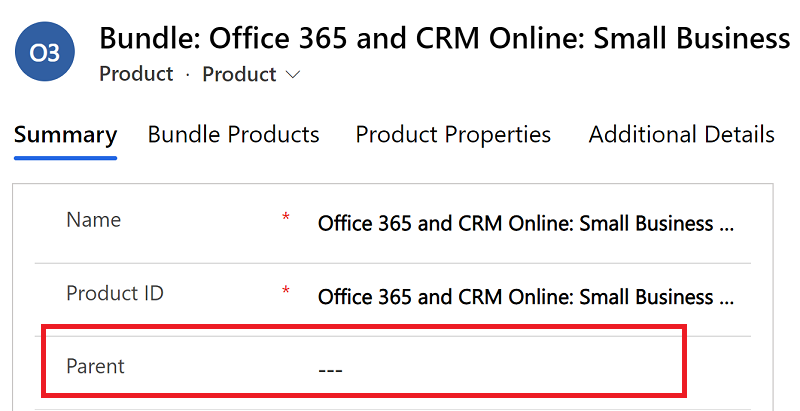
Para remover o elemento principal do registo, remova o registo principal do campo Principal.
Aspetos a ter em conta ao re-hierarquizar um registo:
Os produtos que são re-hierarquizados não podem ser revertidos. Quando um produto é re-hierarquizado, as propriedades herdadas do elemento principal anterior perdem-se. Assim, não é possível reverter as propriedades do produto re-hierarquizado para a última versão ativa do produto.
Só é possível selecionar uma família de produtos como um principal.
Só pode definir famílias de produtos que estão no estado de Revisão, Rascunho ou Ativo como um principal.
Só pode alterar ou remover o principal de registos cujo estado seja Em Revisão ou Rascunho.
Para registos Em Revisão, só pode selecionar como principais registos cujos estados sejam Em Revisão ou Ativo.
Para registos Rascunho, só pode selecionar como principais registos cujos estados sejam Em Revisão, Rascunho ou Ativo.
Existem três possibilidades:
- Você não tem a licença ou função necessária. Verifique a secção Requisitos de licença e função na parte superior desta página.
- O seu administrador não ativou a funcionalidade.
- A sua organização está a utilizar uma aplicação personalizada. Contacte o seu administrador para saber os passos exatos. Os passos descritos neste artigo são específicos das aplicações Hub de Vendas e Sales Professional de origem.
Configurar produtos (Sales e Hub do Sales)
Configurar uma família de produtos (Sales e Hub do Sales)
Resolver problemas com o produtos